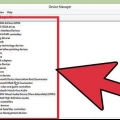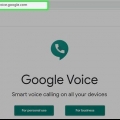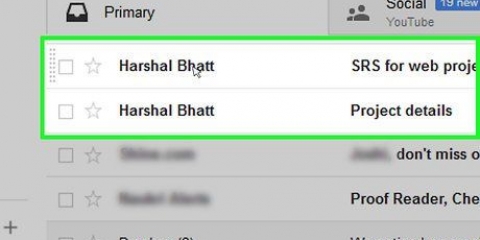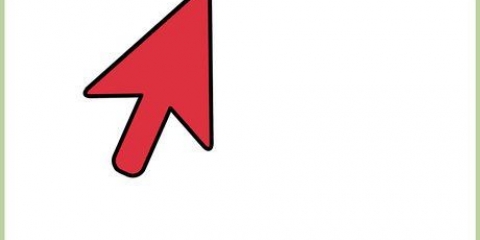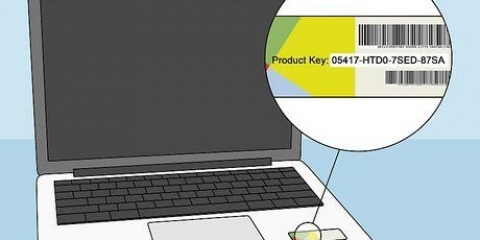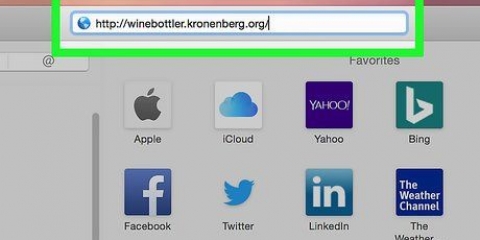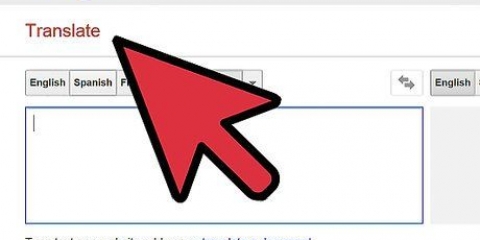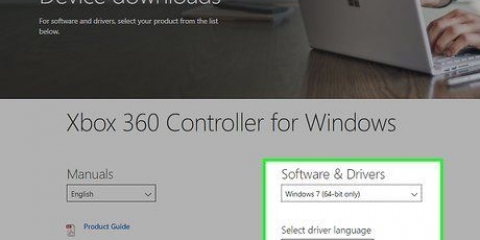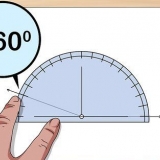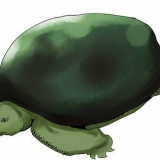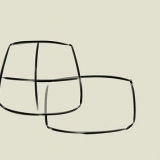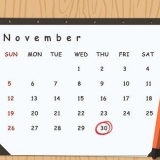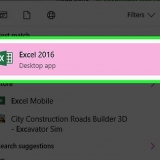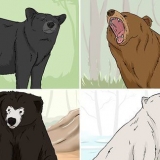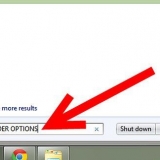Sådan bruger du et andet sprog i windows xp
Hvis du vil bruge et andet sprog i Windows XP, er der en række forskellige måder at gøre dette på. At ændre skærmsproget kan være en smule besværligt, da det kan være svært at ændre efter Windows er installeret. Du kan også ændre inputsproget, så du kan bruge tastaturet til at skrive tegn fra andre sprog.
Trin
Del 1 af 2: Skærmsprog

1. Brug en sprogpakke. Microsofts hjemmeside tilbyder flere sprogpakker (Language Packs), som du kan installere uden at skulle geninstallere Windows. Du skal bruge Service Pack 3 for at bruge disse sprogpakker.
- Klik her og se efter dit sprog på listen. Hvis det sprog, du leder efter, er angivet, og du i øjeblikket bruger det påkrævede standardsprog, skal du klikke på linket "Hent den nu" for at downloade pakken. Hvis dit ønskede sprog ikke er angivet, eller du ikke bruger det korrekte standardsprog, se venligst næste trin.
- Kør den downloadede installationsfil, og følg vejledningen for at installere pakken. Når installationen er færdig, vil du se, at dine ændringer er foretaget efter opstart.

2. Forstå processen. Selvom det ikke er teknisk muligt at ændre standardsproget uden at geninstallere Windows, kan du tæmme det ved at ændre langt størstedelen af grænsefladen til dit foretrukne sprog. Dette kræver download af Service Pack 3 (selvom du allerede har det installeret) ud over at ændre nogle registreringsdatabaseværdier.

3. Download Service Pack 3-opdateringen på det sprog, du vil ændre den til. Gå tilService pack 3 download side. Brug rullemenuen til at vælge det ønskede sprog. Når du har valgt sproget, skal du klikke på knappen "Hent" og vælg den anden mulighed i det vindue, der vises. Ignorer de yderligere muligheder, og klik på den blå knap i nederste højre hjørne for at downloade filen.
Begynd ikke at installere SP3. Endnu. Du skal først opdatere registreringsdatabasen for at få det til at fungere.

4. Åbn registreringseditoren. For at ændre dit sprog skal du foretage en lille ændring i dit systems registreringsdatabase. Registreringsdatabasen er det, der styrer alt i Windows, så vær forsigtig med at foretage ændringer her.
Trykke ⊞ vinde+R, type regedit og tryk ↵ Enter for at åbne Registreringseditor.

5. Brug mappetræet til venstre for at navigere. Du kan udvide mapperne for at se de underliggende mapper. Hvis du vælger en mappe, vises de nøgler, den indeholder, i den højre ramme.
Gå til HKEY_LOCAL_MACHINE/SYSTEM/ControlSet001/Control/NIs/Language.

6. Dobbeltklik på nøglen "(Standard)". Denne burde være øverst på listen. Et nyt vindue vises, hvorefter du kan ændre dets værdi.

7. Indtast koden for det sprog, du vil bruge. Hvert sprog har en firecifret kode, som du skal indtaste i feltet "Værdi data". Brug listen nedenfor til at finde det sprog, du vil skifte til, og indtast den korrekte kode. Sørg for, at det er det samme navn, som du valgte til SP3-filen.
Sprogkoder
|
|
 1. Gentag denne procedure for nøglen "Installer sprog". Du kan normalt finde disse nederst på listen over nøgler. Brug samme kode som til "(Standard)" nøgle.
1. Gentag denne procedure for nøglen "Installer sprog". Du kan normalt finde disse nederst på listen over nøgler. Brug samme kode som til "(Standard)" nøgle. 2. Luk Registreringseditor og genstart din computer. je skal Genstart, før du fortsætter, ellers fungerer installationen af Service Pack 3 ikke.
2. Luk Registreringseditor og genstart din computer. je skal Genstart, før du fortsætter, ellers fungerer installationen af Service Pack 3 ikke. 3. Kør Service Pack 3 installationsfilen efter genstart. Når du har genstartet din computer, skal du installere Service Pack 3. Det er lige meget, om du allerede har installeret Service Pack 3, for installationsprogrammet vil overskrive systemfilerne med nye filer på det korrekte sprog. Følg vejledningen for at installere servicepakken.
3. Kør Service Pack 3 installationsfilen efter genstart. Når du har genstartet din computer, skal du installere Service Pack 3. Det er lige meget, om du allerede har installeret Service Pack 3, for installationsprogrammet vil overskrive systemfilerne med nye filer på det korrekte sprog. Følg vejledningen for at installere servicepakken.
4. Genstart din computer efter installation af Service Pack 3. Når installationen er fuldført, skal du genstarte din computer for at ændringerne træder i kraft. Når computeren er genstartet, bør du kunne se ændringerne i skærmsproget.
Du bemærker måske, at nogle elementer stadig er på originalsproget. Dette er en begrænsning af denne løsning. Den eneste måde at skifte helt til et andet sprog på er at geninstallere Windows XP og vælge det korrekte sprog under installationen.

5. Download en sprogpakke efter at have ændret standardsproget (valgfrit). Hvis du fulgte trinene ovenfor for at ændre dit standardsprog, så du kan installere en sprogpakke, skal du downloade den nu og installere pakken. Se trin 1 i dette afsnit for mere information.
Del 2 af 2: Indtastningssprog

1. Åbn Kontrolpanel. Du kan finde dette i menuen Start. I ældre versioner af Windows XP skal du vælge "Indstillinger" for at se indstillingen Kontrolpanel.

2. Vælg "Dato, klokkeslæt, sprog og lokalitet". Hvis du bruger klassisk visning, skal du vælge "Lokalitet".

3. Klik på fanen "Sprog". Giver dig mulighed for at ændre dine input sprogindstillinger.
Hvis du skifter til et asiatisk inputsprog eller et komplekst scriptsprog, skal du markere de relevante felter og klikke "At ansøge" for at downloade de nødvendige yderligere filer.

4. tryk på knappen "detaljer". Dette åbner menuen Teksttjenester og inputsprog.

5. tryk på knappen "At tilføje". Vælg dit foretrukne inputsprog og tastaturlayout fra rullelisten. Klik på "Okay" når du er tilfreds.

6. Vælg dit eget nye standardsprog fra rullelisten. Dit nyligt tilføjede sprog vises som en mulighed i rullelisten "Standardindtastningssprog". Vælg det, hvis du vil skifte inputsprog nu. Klik på "At ansøge" for at gemme dine ændringer.

7. Brug sproglinjen til at skifte mellem de forskellige installerede inputsprog. Sproglinjen vises automatisk, når du har mere end ét sprog installeret. Du kan finde den på proceslinjen ved siden af proceslinjen. Klik på det aktive sprog for at få en liste over alle installerede inputsprog.
Du kan også trykke på Venstre-alt+⇧Skift for at bladre gennem dine forskellige installerede sprog.
Artikler om emnet "Sådan bruger du et andet sprog i windows xp"
Оцените, пожалуйста статью
Lignende
Populær